予実管理表の作成手順を、以下に示します。
[問い合わせのレイアウト]画面の表示
ログイン後、データ項目を選択し、[次へ]ボタンをクリックします。
→[問い合わせのレイアウト]画面が表示されます。
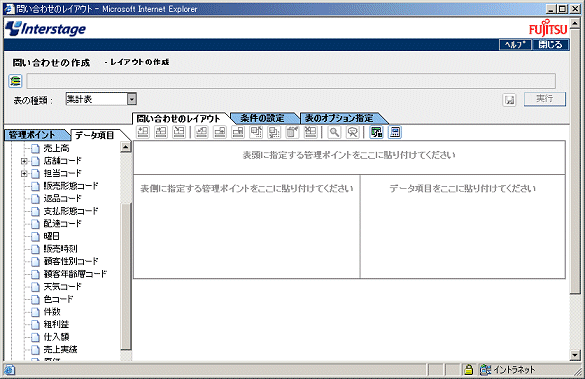
レポートイメージの設定
管理ポイントの[本部名]、[店舗名]を[表側]フィールドに指定します。
管理ポイントの[月度]を[表頭]フィールドに指定します。
データ項目の[売上計画]から、[売上高]、[売上実績]から[売上実績]を[データ]フィールドに指定します。
[月度]の[管理ポイントの詳細指定]画面では、[期間の設定方法]から[相対期間を指定]の[月で指定]をチェックします。[相対指定]タブで、[開始期]を[当日/当月より1ヵ月前]に設定します。
[OK]ボタンをクリックします。
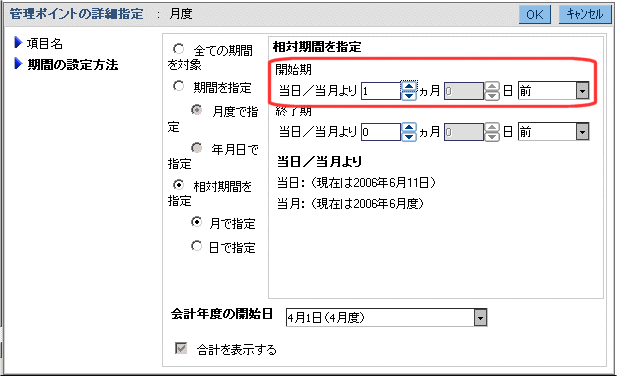
これで、月が変わっても、問い合わせファイルを修正することなく、当月から2ヵ月前までのデータを問い合わせることができます。
[売上実績]を貼り付ける時に表示される[使用するデータの選択]画面では、[取引日]を選択して、[OK]ボタンをクリックします。
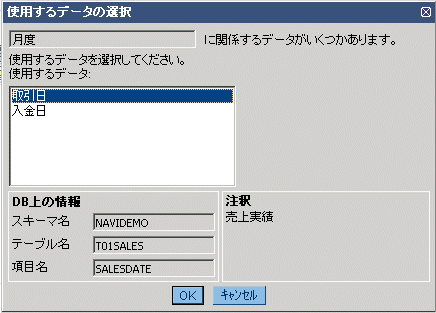
項目名の変更
[データ]フィールドの[売上高]を選択し、[項目の詳細指定]ボタンをクリックします。
→[項目の詳細指定]画面が表示されます。
[項目名]を「予算」に変更します。
[OK]ボタンをクリックします。
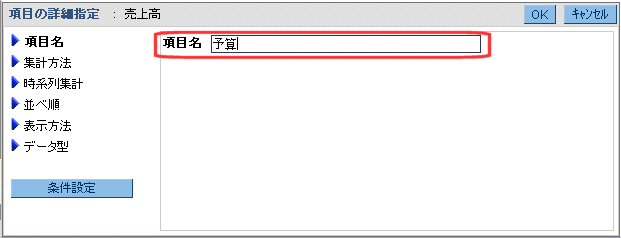
→「問い合わせレイアウト」は、以下のように表示されます。
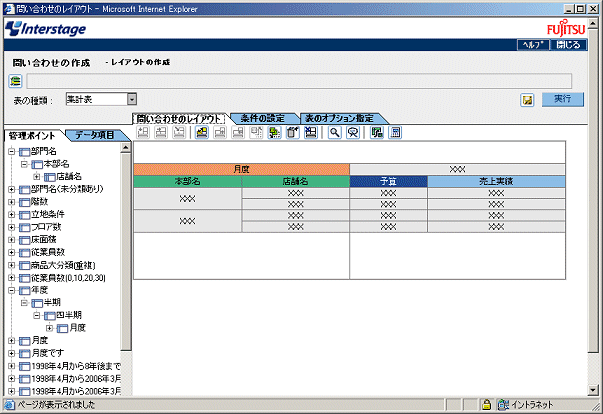
総計列の非表示
[表のオプション指定]タブをクリックします。
→[表のオプション指定]画面が表示されます。
[表頭]の[合計列の表示]で、[総計列]のチェックを外します。
[OK]ボタンをクリックします。
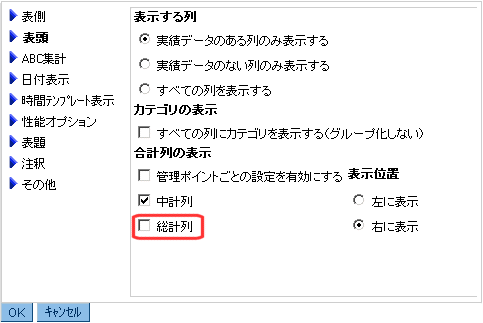
問い合わせ結果の表示
問い合わせを行います。
→問い合わせ結果が表示されます。
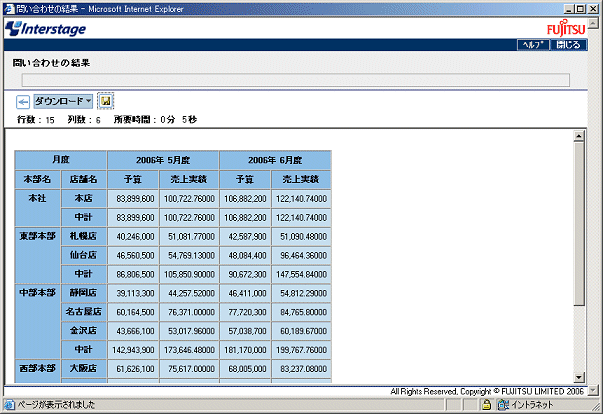
問い合わせファイルの保存
![]() ボタンをクリックし、問い合わせファイル名を[予実管理表基本]として、保存します。
ボタンをクリックし、問い合わせファイル名を[予実管理表基本]として、保存します。